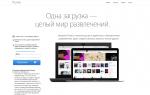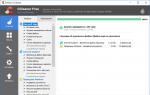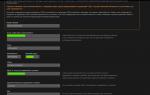Разблокировка экрана Sony Xperia, когда забыли пароль или графический ключ. Заводской сброс Sony Xperia XZ1 Sony xperia z1 compact заводские настройки
Вы можете принудительно перезапустить или выключить устройство, если оно не отвечает или не перезапускается. При этом параметры и личные данные не удаляются.
Если устройство не включается или вам нужно сбросить его программное обеспечение, вы можете использовать Xperia™ Companion для восстановления устройства. Для получения дополнительной информации об использовании Xperia™ Companion см. Инструменты на компьютере .
Принудительный перезапуск устройства
Принудительное выключение устройства

- Снимите крышку держателя микро/SIM-карты.
- С помощью кончика ручки или аналогичного предмета нажмите и удерживайте кнопку выключения.
- После того как устройство завибрирует несколько раз с короткими промежутками, отпустите кнопку выключения. Устройство выключится автоматически.
Сброс до заводских настроек
Восстановление программного обеспечения на устройстве с помощью приложения Xperia™ Companion
- Убедитесь в том, что приложение Xperia Companion установлено на ПК или компьютере Mac ® .
- Откройте программное обеспечение Xperia™ Companion на компьютере и нажмите Восстановление ПО на основном экране.
- Следуйте инструкциям на экране, чтобы выполнить переустановку программного обеспечения и устранение неполадок.
Есть несколько способов сделать Sony сброс, и этот пост будет проходить каждый метод. Чтобы вы могли найти тот, с которым вам больше всего нравится. Вероятно, вы приобрели свою Sony по значительной скидке, но теперь застряли в одной сети в течение нескольких лет.
Вам понравилось устройство, но у вашего сетевого провайдера нет планов, которые бы точно соответствовали вашим потребностям. Чтобы освободить ваше устройство от сцепления вашей сети, вам нужно разблокировать телефон. Как узнать номер , все способы для любого телефона
1) Выключите устройство.
2) Затем удерживайте и нажмите кнопку увеличения громкости + уменьшение громкости + кнопка питания, пока не увидите меню.
3) В этом меню выберите вариант «Восстановление», используя «Уменьшить громкость» для навигации, и « Увеличение громкости».
* Если Увеличение громкости не работает, используйте кнопку питания, чтобы передвигаться.
4) Теперь вы увидите желтый треугольник и логотип Android.
5) Затем нажмите Уменьшить громкость + Увеличение громкости, чтобы увидеть меню.
6) Используйте кнопки регулировки громкости, чтобы просмотреть опцию «стереть данные / сбросить заводские настройки» (wipe data/factory reset) и подтвердить, это с помощью кнопки питания.

7) Выберите опцию «Да – удалить все пользовательские данные».
8) После этого принимаем «перезагрузить систему сейчас».
Второй способ:
1) Нажимаем на Экстренный вызов.
2) Теперь введите сервисный код: * # * # 7378423 # * # *

3) В появившемся меню нас интересует последний пункт «Customization Settings» нажимаем его.
4) В появившемся меню нажимаем «Reset customization».
5) По центру подтверждаем действие.
4) Готово Sony сброс сделан!
Остальные способы для разных моделей телефона Sony
1) Убедитесь, что ваш телефон выключен.
2) Нажмите и удерживайте кнопку «Увеличение громкости» + « Домой» + « Питание» вместе.
3) Когда вы видите логотип своего телефона, отпустите удерживаемые кнопки.
4) Теперь используйте Уменьшить громкость, чтобы перейти вниз, и кнопку «Домой» или кнопку «Питание» для выбора.
5) Выберите опцию «стереть данные / сбросить заводские настройки».
6) Затем выберите «Да – удалить все пользовательские данные».
7) После этого выберите «перезагрузить систему сейчас».
8) Должен получиться Sony сброс!
Второй способ:
1) Выключите свой мобильный телефон.
2) Теперь нажмите и удерживайте кнопку «Уменьшение громкости».
3) Затем нажмите и отпустите кнопку питания.
4) Затем вы увидите меню.
5) Выберите опцию «Очистить хранилище» с помощью кнопки «Уменьшить громкость» для прокрутки и кнопку «Питание» для подтверждения.
6) Нажмите кнопку «Вверх» для подтверждения операции.
Третий способ:
1) Выключите телефон.
2) Затем включите его, пока не увидите логотип Sony.
3) Теперь загорится синий светодиод, и ваш телефон будет вибрировать.
4) Затем быстро продолжайте нажимать Увеличение громкости, пока не увидите меню режима восстановления.
5) Когда вы увидите это меню, выберите опцию «стереть данные / сбросить заводские настройки».
6) После этого подтвердите свой выбор, нажав опцию «Да – удалить все пользовательские данные».
7) В конце нажмите «перезагрузить систему сейчас».
8) Отличная работа вы сделали Sony сброс!
Как разблокировать пароль Sony если ты его забыл?


Sony сброс код разблокировки SIM-карты
Это, пожалуй, самый простой, беспощадный метод sim для разблокировки Sony. Выполните следующие шаги, чтобы успешно выполнить разблокировку Sony код. Представили новый .
Обратите внимание, что этот процесс может не работать с вашим оператором. Поэтому всегда проверяйте, является ли это правильным способом получения необходимого кода:


Если вы следовали этим шагам в тройник, вы должны были разблокировать свое устройство. Если вам пришлось отказаться от второго шага, рассмотрите два других метода ниже. скорей всего станет самым мощным и дорогим смартфоном в мире.
Лучший генератор кода разблокировки SIM-карты Sony
Чтобы безопасно и успешно разблокировать sim Sony, важно найти надежное программное обеспечение для разблокировки SIM-карты. Здесь я собираюсь представить вам dr.fone – SIM Unlock Service. Это определенно один из лучших генераторов кода для разблокировки SIM-карт на рынке.
Это помогает вам навсегда разблокировать телефон, чтобы вы могли использовать его на любых провайдерах, которых вы хотите в мире. Лучшие приложения для детей на iOS или .
Как использовать dr.fone – SIM Unlock Service
Шаг 1. Посетите официальный сайт dr.fone – SIM Unlock Service, нажмите кнопку «Выбрать свой телефон», а затем выберите Sony среди всех брендов телефонов. Красные, черные, синие, белые обои .

Шаг 2. В новом окне введите номер телефона IMEI, модель, контактный адрес электронной почты и другую необходимую информацию. Как только ваш заказ будет обработан, система отправит вам код и инструкцию разблокировки. Вы можете следовать инструкциям, чтобы легко разблокировать телефон.
Sony Отвязка От Оператора
Если ваша Sony заблокирован, это лучший выбор для разблокировки вашего устройства. На самом деле, это самый безопасный метод среди всех трех:
- Получите новую SIM-карту от нового оператора.
- Позвоните в службу поддержки вашего оператора связи и спросите, какие требования предъявить вам, чтобы разблокировать Sony. Если вы выполнили свой контракт, проблем не должно быть. Однако если у вас есть какие-либо дополнительные требования, обратитесь к своему оператору. Обратите внимание, что могут взиматься сборы.
- Как только ваш представитель по обслуживанию клиентов определит, выполнили ли вы все свои требования. Они должны предоставить вам SIM-карту разблокировки PIN-кода Sony. Опять же, в зависимости от вашего оператора, они могут либо дать вам код по телефону, либо по электронной почте, либо через SMS. Если у вас есть выбор, всегда выбирайте электронную почту или SMS, чтобы вы могли записать правильный номер.
- После того, как вы получили код, вставьте новую SIM-карту (от вашего нового оператора). Вам будет предложено ввести код. Убедитесь, что вы ввели правильный код — ввод неправильного кода приведет к блокировке вашего телефона (возможно, навсегда).
Преимущества разблокированной Sony
Если теперь вы знаете, как разблокировать Sony, но до сих пор не знали ее преимуществ, мы здесь, чтобы помочь.
Как указано во введении, разблокированные пользователи телефонов могут свободно выбирать планы, на которые они хотят подключиться – на любых операторов в любой стране. Поэтому, если вы часто путешествуете по миру, разблокировать Sony было бы выгодно. Использование локальной SIM-карты намного дешевле, чем платить за непомерные расходы на роуминг.

Вы также можете воспользоваться разблокированным Sony, если вы такой человек, который любит использовать текущие предложения, предоставляемые вашими местными операторами. Платежи с предоплатой всегда меняются с точки зрения предложения. Поэтому гибкость изменения операторов и предоплаченных планов может помочь вам сэкономить деньги в долгосрочной перспективе.
Недостаток разблокированной Sony
Вы думаете: «Ну, почему я не могу просто купить разблокированную Sony на первом месте?» Прямо сейчас? Ну, вы можете думать о сумме денег, которая вам будет стоить.
Например, в Австралии разблокированный Sony XA будет стоить около $ 499 от любой розетки Sony. Но $ 0 для устройства, когда вы будете сопрягать его с 24-месячным постоплатным планом. Хотя теперь это может выглядеть привлекательно, вы можете заплатить больше за заблокированную Sony в долгосрочной перспективе.

Теперь, когда вы знаете три способа разблокировки Sony, все, что вам нужно сделать, это найти тот, который больше подходит вам. Не забудьте все тщательно проверить. Самое главное, если у вас есть заблокированное устройство, всегда обращайтесь за советом к своему оператору, чтобы узнать, возможно ли это.
Задаётесь вопросом как сделать Hard reset на Sony Xperia Z1 C6903 ? Есть 2 способа сделать хард ресет на Sony Xperia Z1 C6903. Первый способ очень быстрый – всего 3 клика, второй способ немного сложнее, но подойдёт в любых ситуациях, например когда вы забыли пароль, пин-код или графический ключ от вашего смартфона.
Что такое Хард ресет на Андроид
Это сброс настроек в заводское состояние и очистка внутренней памяти. До выполнения сброса настроек к заводским, сделайте резервное копирование контактов, фотографий и других важных для вас файлов.
Как сделать Hard reset на Sony Xperia Z1 C6903
Начнём с лёгкого варианта. Перейдите в раздел Настройки -> Резервное копирование и сброс — Сброс настроек .
Другой вариант:
Если вам не удалось повторить первый вариант из-за наличия графического ключа, который вы забыли.
- Выключите мобильное устройство или выньте аккумулятор и вставьте обратно если не получается выключить;
- Одновременно зажмите и удерживайте кнопку увеличения громкости и кнопку питания для перехода в Recovery Menu;
- При появлении логотипа на экране – отпустите клавишу питания, но удерживайте кнопку громкость вверх;
- Теперь вы находитесь в Recovery menu. Перемещение по данному меню производится с помощью кнопок громкости, кнопка питания подтверждает выбор;
- Выберете пункт «Wipe data/factory reset » – что означает стереть все данные;

- Подтвердите действие, выбрав Yes - delete all user data ;
- Через несколько секунд процесс очистки закончится и вы снова попадёте в меню Recovery;
- Выберете пункт Reboot system now ;
Вы сделали Хард ресет на Sony Xperia Z1 C6903 выполнен. Все пароли и графический ключ сброшены. Ничего сложного!.
Sony Xperia Z1 C6903 как сделать hard reset видео
Incoming search terms:
- как восстановить заводские настройки на sony z1
- sony xperia z1 как сбросить на заводские настройки
- как сбросить sony xperia z1 до заводских настроек с кнопок
- ихперия зет 1 как збросить
Hard reset – это функция телефона, направленная на удаление всех данных пользователя и устранение последствий, произведённых установок программ или приложений. Она может быть актуальна не только в качестве средства для очистки переполненной памяти смартфона, но и в тех случаях, когда нормальное функционирование устройства невозможно в связи с многочисленными ошибками в работе операционной системы.
Два способа сделать hard reset на Sony Xperia Z
Существует несколько способов для запуска данной возможности на телефоне Sony Xperia Z:
1) Первый способ очень прост. Для начала включите телефон и зайдите в меню «Настройки». Затем выберите раздел «Восстановление» (в нерусифицированной версии — Back up). Кликните по «Сброс настроек» (или Factory data reset). Если вы уверены в том, что хотите произвести удаление всех произведённых изменений и внесённых данных, подтвердите выбранное действие.
2) Второй способ проведения hard reset на Sony Xperia Z можно использовать, когда смартфон выключен. Его можно применять в тех случаях, когда устройство невозможно включить из-за многочисленных системных ошибок или когда не удаётся зайти в меню «Настройки» в связи со сбоями в работе. Для проведения операции необходимо одновременно нажать и удерживать кнопки «Включение» и «Увеличение громкости». Удерживайте кнопки до тех пор, пока не произойдёт одиночная вибрация телефона и последующая серия из трёх вибраций. Это сигнализирует о том, что работа приложения была успешно запущена. Обычно весь описанный процесс занимает не более 10-15 секунд. Теперь можно отпустить клавиши и дождаться окончания очистки устройства. После этого можно попробовать включить Sony Xperia Z и проверить его работу.
Вариант 1
1. Заходим в пункт Настройки телефона2. Жмём на Восстановление и сброс
4. Нажимаем Сброс
и соглашаемся с уничтожением всей личной информации
5. После перезапуска процесс сброса завершится

Вариант 2
1. В звонилке вводим *#*#7378423#*#* и нажимаем кнопку Вызова2. В меню выбираем пункт Customization Settings
4. Соглашаемся с потерей личной информации и нажимаем на Перезагрузку
Вариант 3
1. Сначала загружаем утилиту Xperia Companion по этой ссылке2. Далее устанавливаем её на ПК
3. Запускаем приложение и выбираем в меню пункт Восстановление ПО
5. Подтвердив согласие, устанавливаем галочку и также нажимаем на Далее
6. Ожидаем когда необходимые обновления будут загружены
7. При появлении меню на экране компьютера на телефоне нажимаем Громкость(+) и подключаем его кабелем к компьютеру
8. После появления предупреждения на экране ПК отпускаем кнопку Громкость(+)
9. Подтверждаем согласие, опять устанавливаем галку и жмём Далее
10. Ожидаем завершения сброса и отсоединяем телефон от компьютера
11. После того как телефон перезагрузится процесс сброса можно считать завершённым
Sony Xperia XZ1 заводской сброс
Внимание!
- Чтобы сброс настроек был выполнен корректно желательна зарядка батареи 80%.
- Когда сброс настроек будет выполнен все персональные приложения и данные, установленные в памяти Sony Xperia XZ1, будут удалены.
- Изображения и видео к некоторым пунктам могут точно не совпадать с моделью конкретно вашего телефона.